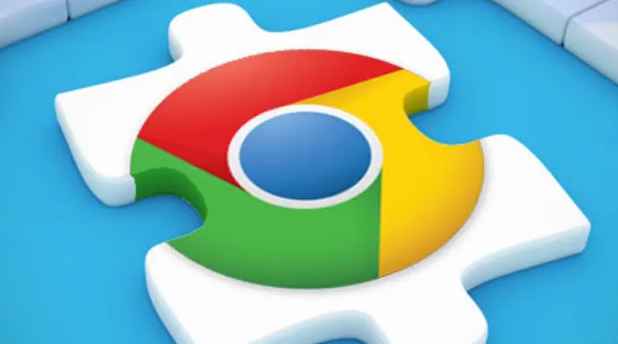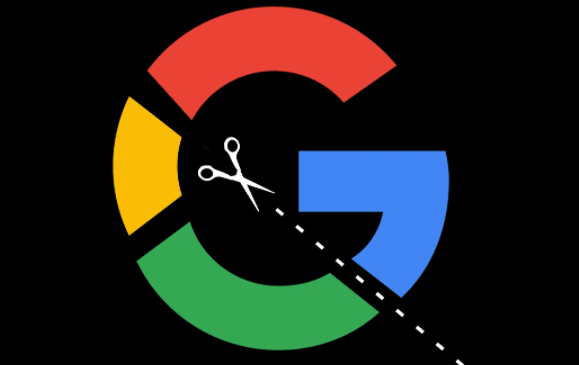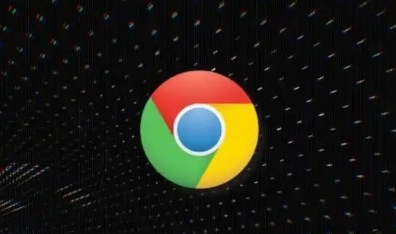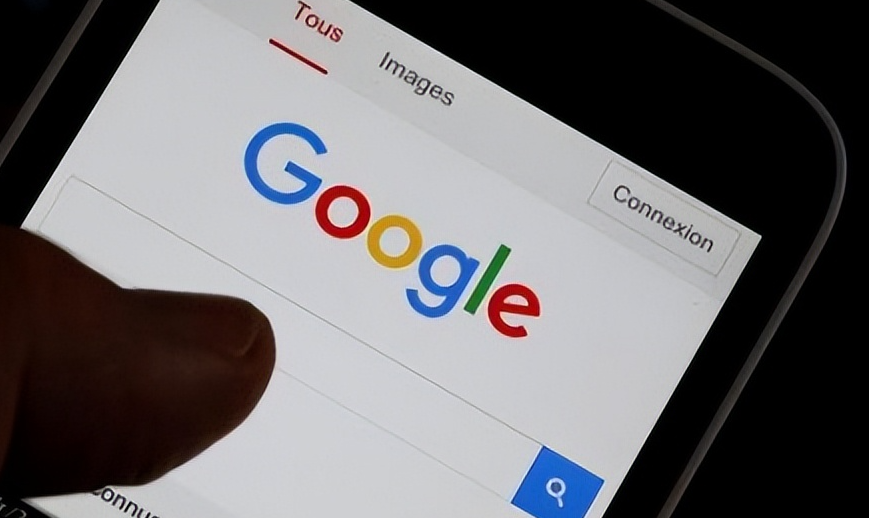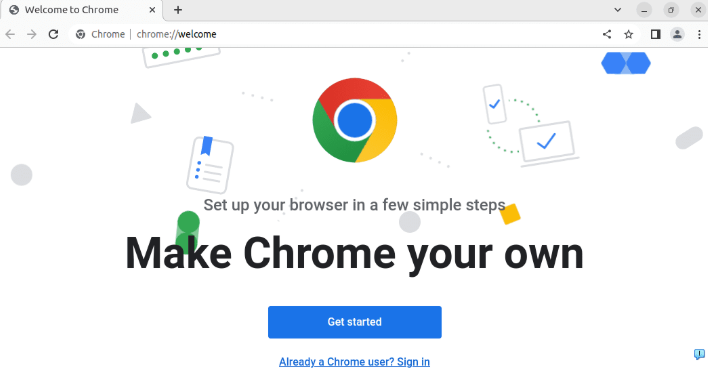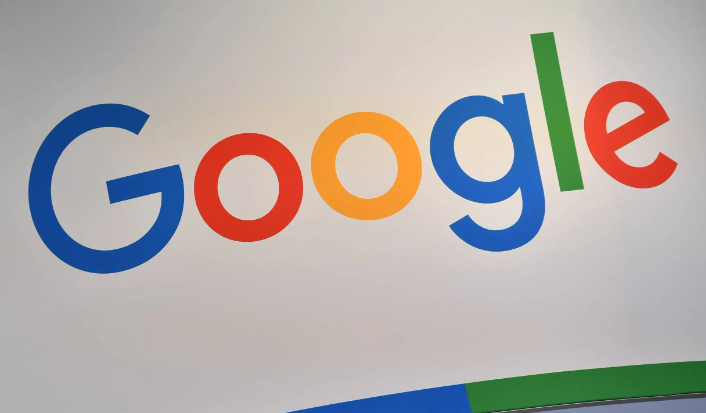教程详情
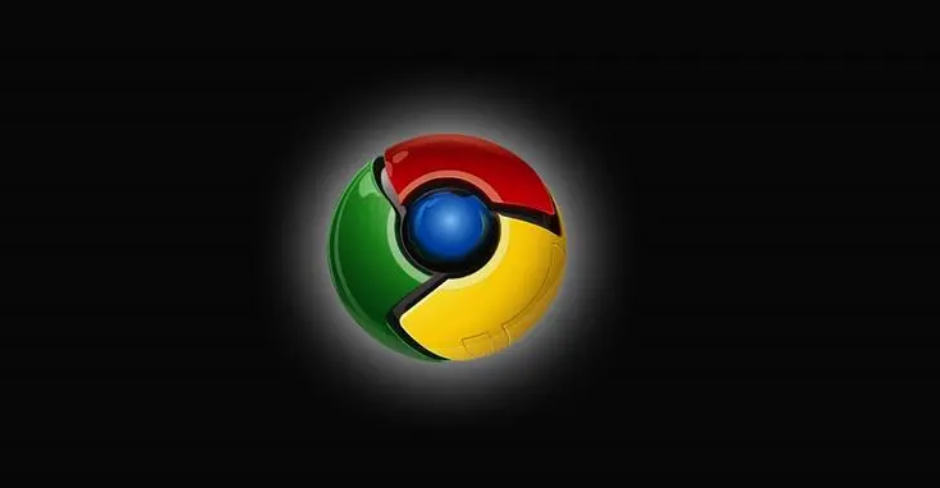
1. 利用硬件加速:确保Chrome浏览器的硬件加速功能已开启。在浏览器设置中,找到“高级”选项,勾选“使用硬件加速模式(如果可用)”。这可以让浏览器利用计算机的GPU来处理视频解码和渲染,减轻CPU负担,提高视频播放效率,减少缓冲等待时间。
2. 调整视频播放设置:在视频播放界面中,通常可以找到设置按钮,你可以在其中调整视频的分辨率、帧率等参数。降低视频的分辨率或帧率可以减少视频缓冲的时延,使视频播放更加流畅。
3. 关闭不必要的插件和扩展程序:过多的插件和扩展程序可能会占用系统资源,影响视频播放性能。在浏览器中,禁用或卸载不必要的插件和扩展程序,只保留与视频播放相关的必要插件,以释放系统资源,提高浏览器的运行速度和视频播放的流畅度。
4. 优化网络连接:确保设备连接到稳定的网络,尽量避免使用公共Wi-Fi或信号较弱的网络。如果可能,可以尝试更换网络环境或使用有线网络连接,以获得更稳定、更快的网络速度,减少视频缓冲时间。
5. 更新浏览器和插件:保持Chrome浏览器和相关视频播放插件为最新版本。开发者会在新版本中修复已知的性能问题和漏洞,优化视频播放功能,从而提高视频播放的稳定性和缓冲速度。
6. 使用视频缓存插件:在Chrome浏览器的应用商店中,有一些专门用于优化视频缓存的插件可供选择。这些插件可以帮助你更好地管理视频缓存,预加载视频内容,减少播放过程中的缓冲次数。但在安装和使用这类插件时,要注意选择可信赖的插件,并根据自己的网络状况和设备性能进行合理配置。